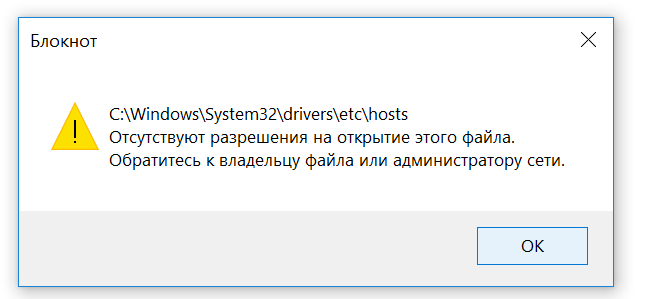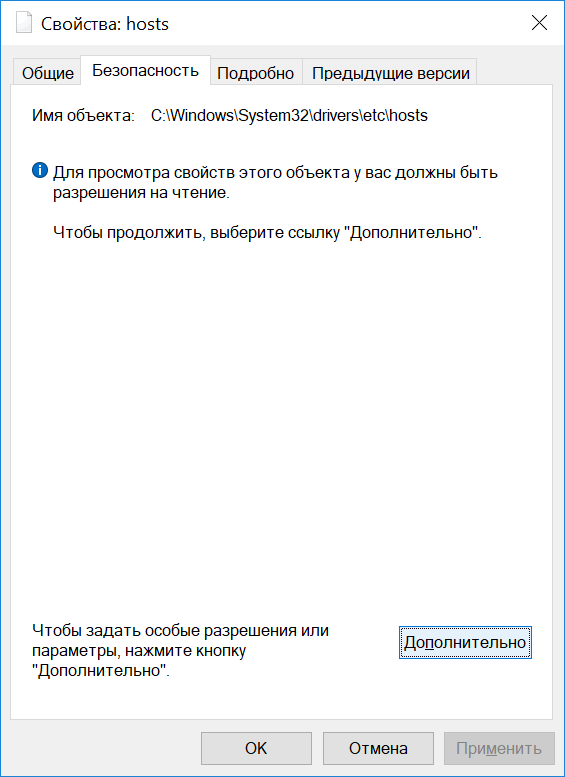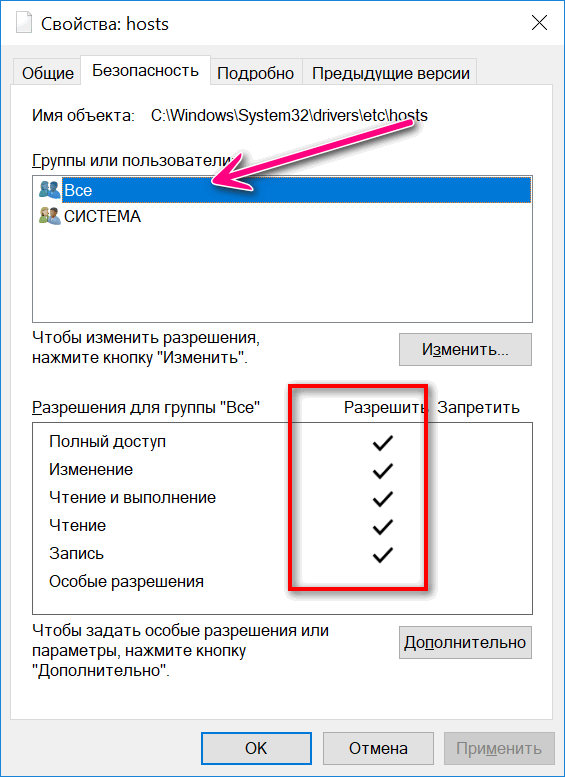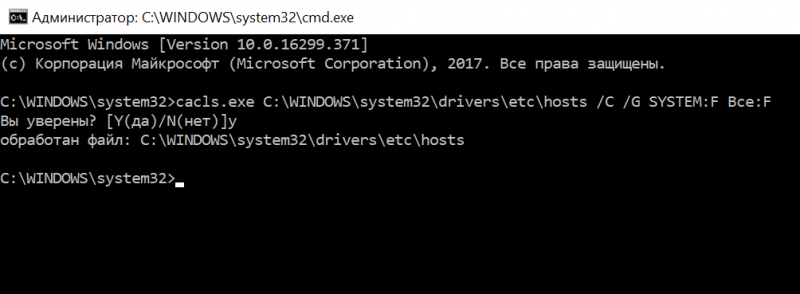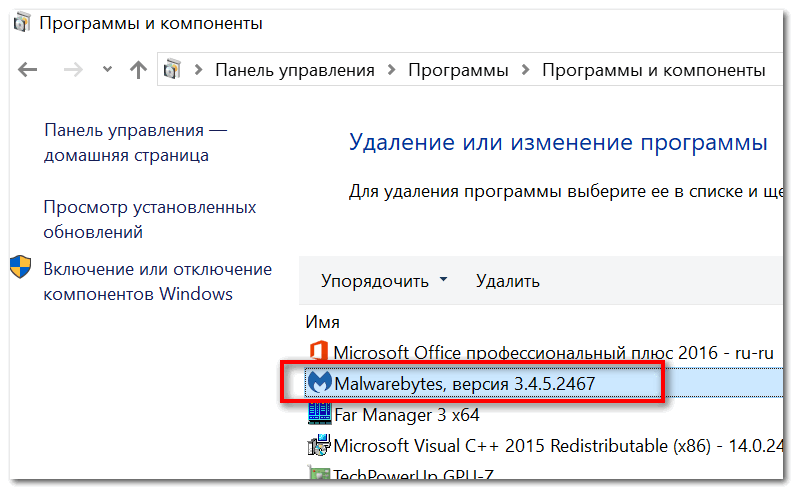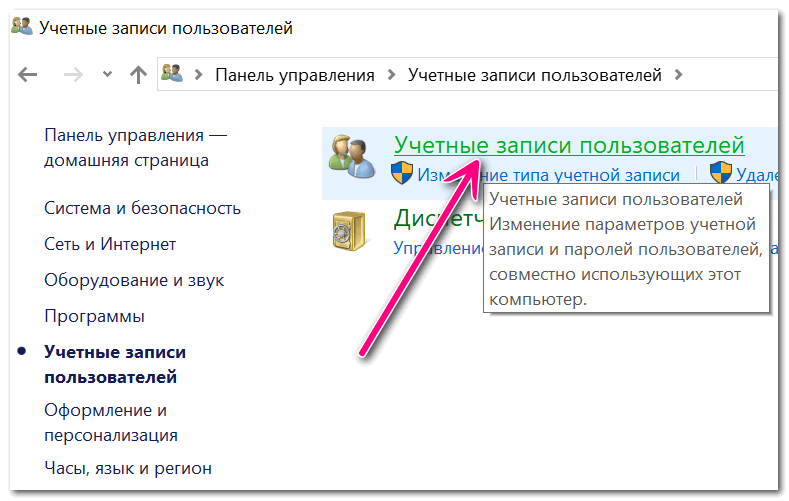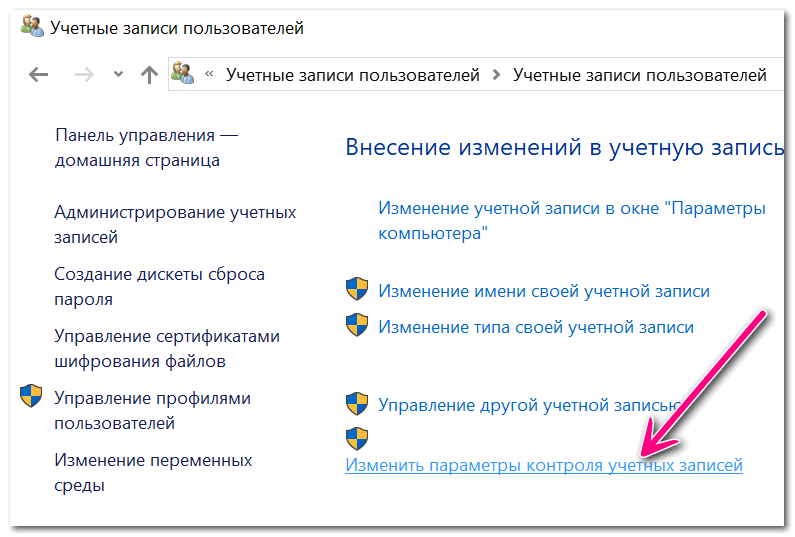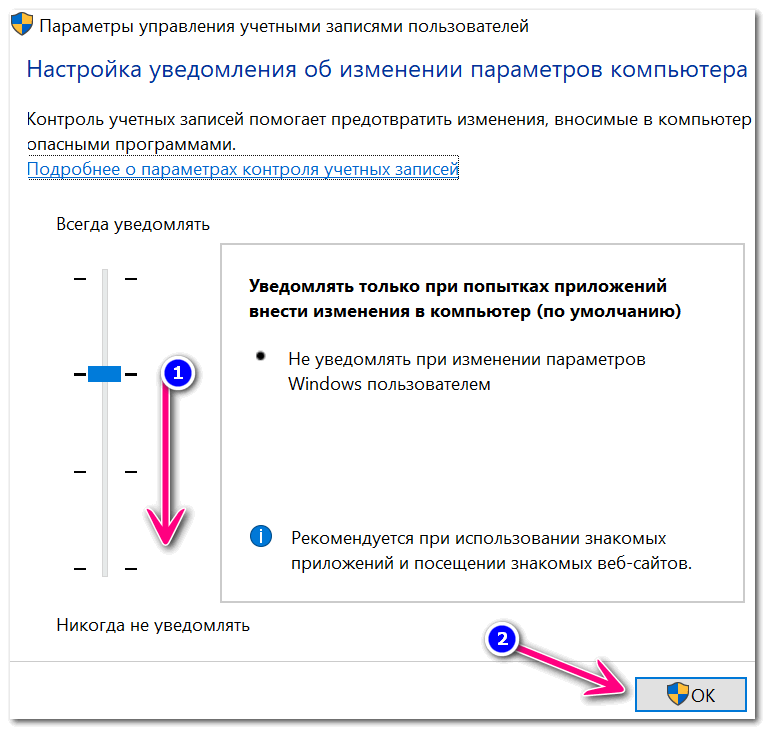На чтение 7 мин. Просмотров 10.2k. Опубликовано 03.09.2019
Иногда, чтобы решить определенную проблему или заблокировать определенный веб-сайт на вашем компьютере с Windows 10, вы должны отредактировать файл hosts.
Редактирование файла hosts – это довольно сложная процедура, и количество пользователей сообщило «Доступ запрещен» при попытке редактировать файл hosts в Windows 10.
Файл Hosts находится в вашем установочном каталоге Windows 10 и защищен от несанкционированного доступа, но если вам нужно отредактировать файл hosts, вы можете избежать сообщения «Доступ запрещен» , следуя одному из наших решений.
Вот еще несколько примеров этой проблемы:
- Не удается отредактировать файл hosts в Windows 10 . Если вы не можете редактировать файл hosts в Windows 10, возможно, вам не нужны соответствующие разрешения. Мы рассмотрим эту проблему здесь
- Файл хостов, используемый другим процессом . Это еще одна распространенная проблема, которая не позволяет пользователям редактировать файл хоста.
- У вас нет разрешения на сохранение файла hosts в Windows 10 . Это тот же случай, что и в первом сообщении об ошибке.
Как отредактировать файл hosts в Windows 10 и избежать сообщения «Доступ запрещен»?
Содержание .
- Запустите Блокнот как администратор
- Скопируйте файл hosts в другое место
- Убедитесь, что хосты не установлены только для чтения
- Изменить настройки безопасности для хостов
- Используйте скрытую учетную запись администратора
Исправлено: ошибка «Отказано в доступе» в Windows 10
Решение 1. Запустите «Блокнот» от имени администратора .
Если вы используете Блокнот в качестве текстового редактора, вам необходимо запустить его как администратор, прежде чем вы сможете редактировать файл hosts. Чтобы запустить Блокнот от имени администратора и отредактировать файл hosts, выполните следующие действия:
-
Нажмите Windows Key + S и введите Блокнот . Нажмите правой кнопкой мыши Блокнот в списке результатов и выберите Запуск от имени администратора .
- Когда откроется Блокнот , выберите Файл> Открыть .
-
Перейдите в папку C: Windows System32 drivers etc и замените Текстовые документы (* .txt) на Все файлы . Выберите хосты и нажмите Открыть .
- Внесите необходимые изменения и сохраните их.
Мы должны упомянуть, что это решение должно работать с любым другим текстовым редактором, поэтому, если вы не используете Блокнот, просто запустите нужный текстовый редактор от имени администратора, и вы сможете без проблем редактировать файл hosts.
Ищете альтернативные варианты блокнота? Вот 6 лучших текстовых редакторов, доступных прямо сейчас.
Кроме того, вы можете запустить командную строку как администратор и использовать ее для запуска Блокнота и редактирования файла hosts. Для этого выполните следующие инструкции:
-
Нажмите Windows Key + X и выберите в меню Командная строка (Администратор) .
-
Когда откроется командная строка, введите следующие строки и нажмите Enter после каждой строки:
- cd C: Windows System32 drivers etc
-
хозяева блокнота
- Блокнот теперь откроет файл hosts, и вы сможете внести необходимые изменения.
Если у вас возникли проблемы с доступом к командной строке от имени администратора, вам лучше ознакомиться с этим руководством.
Решение 2. Скопируйте файл hosts в другое место .
По словам пользователей, вы можете избежать сообщения «Доступ запрещен» при редактировании файла hosts, просто переместив файл в другое место, отредактировав его и вернув его в исходное местоположение. Для этого выполните следующие действия:
- Перейдите в C: Windows System32 drivers etc и найдите файл hosts.
- Скопируйте его на свой Рабочий стол или в любую другую папку, к которой у вас есть доступ.
- Откройте файл hosts на рабочем столе с помощью блокнота или любого другого текстового редактора.
- Внесите необходимые изменения и переместите файл hosts обратно в каталог C: Windows System32 drivers etc .
Отредактируйте файл хостов, следуя этому пошаговому руководству.
Решение 3. Убедитесь, что хосты не настроены только на чтение .
По умолчанию для файла hosts установлено только для чтения, что означает, что вы можете открыть его, но не можете вносить в него какие-либо изменения. Чтобы устранить эту проблему, необходимо отключить режим «Только чтение» для файла hosts, выполнив следующие действия:
- Перейдите в C: Windows System32 drivers etc .
- Найдите файл hosts, щелкните его правой кнопкой мыши и выберите в меню Свойства .
-
Перейдите в раздел Атрибуты и убедитесь, что параметр Только для чтения не отмечен .
- Нажмите Применить и ОК , чтобы сохранить изменения.
Теперь вы сможете внести необходимые изменения в файл hosts. После того, как вы закончите, было бы неплохо снова установить хост-файл в режим только для чтения.
Иногда все ваши документы доступны только для чтения, включая ваш файл hosts. Если вы хотите изменить их правильно, вы можете найти больше информации об этом в этом кратком руководстве.
Решение 4. Изменить настройки безопасности для хостов
Иногда для доступа к определенным файлам и папкам вам нужны соответствующие привилегии, и то же самое относится и к файлу hosts.
Если вы получаете «Доступ запрещен» при попытке изменить файл hosts, вы можете не иметь полного контроля над файлом, но вы можете легко изменить его, выполнив следующие действия:
- Перейдите в C: Windows System32 drivers etc .
- Найдите файл hosts, щелкните его правой кнопкой мыши и выберите Свойства .
-
Перейдите на вкладку Безопасность и нажмите кнопку Изменить .
- Вы должны увидеть список пользователей и групп на вашем компьютере, которые имеют доступ к файлу hosts. Если в списке есть ваше имя пользователя или группа, щелкните его и убедитесь, что для него установлены разрешения Полный доступ . Если вашего имени пользователя нет в списке, нажмите кнопку Добавить .
-
Введите имя пользователя или имя группы в поле Введите имена объектов для выбора и нажмите Проверить имена и ОК .
- Новый пользователь или группа будут добавлены в список. Теперь вам нужно выбрать вновь добавленную группу или пользователя и установить флажок Полный контроль ниже.
- Нажмите Применить и ОК , чтобы сохранить изменения.
Epic Guide alert! больше нет проблем с Проводником. Исправьте их все с помощью этого обширного руководства!
Решение 5. Использование скрытой учетной записи администратора
Большинство системных файлов защищены, поэтому вам нужно иметь учетную запись администратора, чтобы вносить в них изменения. Поскольку hosts является одним из системных файлов, для его редактирования требуется учетная запись администратора.
Если вы не используете учетную запись администратора, вы можете включить скрытую учетную запись администратора и использовать ее для внесения изменений в файл hosts. Чтобы включить скрытую учетную запись администратора, выполните следующие действия:
- Нажмите Ключ Windows + X и выберите Командная строка (Администратор) .
-
Когда откроется командная строка, введите администратор сетевого пользователя/активный: да и нажмите Enter . Это активирует скрытую учетную запись администратора.
- После активации учетной записи администратора вы можете переключиться на нее и попробовать изменить файл hosts.
Узнайте все, что нужно знать об учетной записи администратора и о том, как ее можно включить/отключить прямо здесь!
После внесения изменений в файл hosts вы можете вернуться к исходной учетной записи, снова запустить командную строку от имени администратора и ввести сетевой пользователь администратор/активный: нет , чтобы отключить скрытую учетную запись администратора.
Файл Hosts – это системный файл, поэтому он защищен, и обычно вам не рекомендуется его редактировать, но если вы решите это сделать, всегда полезно знать, как сбросить файл хостов по умолчанию в Windows 10 на случай, если что-то пойдет не так.
Если вам нужно отредактировать файл hosts, но вы получаете сообщение «Доступ запрещен» , не стесняйтесь попробовать некоторые из наших решений. Если у вас есть еще вопросы, не стесняйтесь оставлять их в разделе комментариев ниже.
|
0 / 0 / 0 Регистрация: 28.10.2012 Сообщений: 17 |
|
|
1 |
|
|
14.12.2012, 09:34. Показов 37150. Ответов 8
здравствуйте
__________________
0 |
|
674 / 420 / 44 Регистрация: 09.07.2012 Сообщений: 1,419 |
|
|
14.12.2012, 10:47 |
2 |
|
Надо зайти в безопасный режим, там сможете.
1 |
|
0 / 0 / 0 Регистрация: 28.10.2012 Сообщений: 17 |
|
|
14.12.2012, 11:08 [ТС] |
3 |
|
я ноль в истории с виндой и компьютерами, так что хочу спросить: как это сделать? и будут ли в этом режиме открываться блокнот и папки?
0 |
|
Модератор 8364 / 3329 / 241 Регистрация: 25.10.2010 Сообщений: 13,536 |
|
|
14.12.2012, 15:45 |
4 |
|
когда пыталась изменить доступ к папке windows system 32 drivers etc, галочки (полный доступ, чтение и тд), как бы «заматированны» и я не могу на них нажать, на эти галочки А не вин 7 ли у Вас стоит?
1 |
|
4 / 4 / 0 Регистрация: 16.01.2012 Сообщений: 172 |
|
|
14.12.2012, 16:07 |
5 |
|
здравствуйте Знаете как просто сделать?)) Берете этот host файл копируете на рабочий стол, редактируете, и сохраните, и тащите его на место старого, и согласитесь заменить файл! Винда ругаться не будет и все быстро получится)) и в никакие режимы безопасности в вашем случае заходить не требуется
2 |
|
Persk |
|
14.12.2012, 16:15
|
|
Не по теме: Andrey5001, очень интересный метод
0 |
|
4 / 4 / 0 Регистрация: 16.01.2012 Сообщений: 172 |
|
|
14.12.2012, 16:22 |
7 |
|
Не по теме: Andrey5001, очень интересный метод Если честно он мне первый в голову пришёл когда я несмог отредактировать хост файл, при полых правах админа, без каких-то атрибтов на файл или папку всё всегда отлично получалось)) Если нет поправте меня
1 |
|
0 / 0 / 0 Регистрация: 28.10.2012 Сообщений: 17 |
|
|
15.12.2012, 01:49 [ТС] |
8 |
|
спасибо большое вам!
0 |
|
483 / 413 / 20 Регистрация: 06.02.2012 Сообщений: 1,693 |
|
|
18.12.2012, 14:48 |
9 |
|
Другой безболезненный метод в 7-ке.
1 |
Иногда, чтобы решить определенную проблему или заблокировать определенный веб-сайт на вашем компьютере с Windows 10, вы должны отредактировать файл hosts.
Редактирование файла хостов — относительно сложная процедура, и количество пользователей сообщило «Доступ запрещен» при попытке редактировать файл хостов в Windows 10.
Файл Hosts находится в вашем установочном каталоге Windows 10 и защищен от несанкционированного доступа, но если вам нужно отредактировать файл hosts, вы можете избежать сообщения «Отказано в доступе» , следуя одному из наших решений.
Вот еще несколько примеров этой проблемы:
- Невозможно отредактировать файл hosts Windows 10 — Если вы не можете отредактировать файл hosts в Windows 10, возможно, это потому, что у вас нет необходимых разрешений. Мы рассмотрим эту проблему здесь
- Файл хостов, используемый другим процессом — это еще одна распространенная проблема, которая не позволяет пользователям редактировать файл хоста.
- Нет прав на сохранение файла hosts Windows 10 — это тот же случай, что и первое сообщение об ошибке.
Как отредактировать файл hosts в Windows 10 и избежать сообщения «Доступ запрещен»?
Содержание:
- Запустите Блокнот как администратор
- Скопируйте файл hosts в другое место
- Убедитесь, что хосты не установлены только для чтения
- Изменить настройки безопасности для хостов
- Используйте скрытую учетную запись администратора
Исправлено: ошибка «Отказано в доступе» в Windows 10
Решение 1 — Запустите Блокнот от имени администратора
Если вы используете Блокнот в качестве текстового редактора, вам необходимо запустить его как администратор, прежде чем вы сможете редактировать файл hosts. Чтобы запустить Блокнот от имени администратора и отредактировать файл hosts, выполните следующие действия:
- Нажмите Windows Key + S , войдите в Блокнот . Щелкните правой кнопкой мыши Блокнот в списке результатов и выберите Запуск от имени администратора .
- Как только Блокнот откроется, выберите « Файл»> «Открыть» .
- Перейдите в папку C: Windows System32 drivers etc и убедитесь, что текстовые документы (* .txt) заменены на Все файлы . Выберите хосты и нажмите Открыть .
- Внесите необходимые изменения и сохраните их.
Мы должны отметить, что это решение должно работать с любым другим текстовым редактором, поэтому, если вы не используете Блокнот, просто запустите нужный текстовый редактор от имени администратора, и вы сможете без проблем редактировать файл hosts.
Ищете какие-нибудь альтернативы блокнотам? Вот 6 лучших текстовых редакторов, доступных прямо сейчас.
Кроме того, вы можете запустить командную строку как администратор и использовать ее для запуска Блокнота и редактирования файла hosts. Для этого выполните следующие инструкции:
- Нажмите клавишу Windows + X и выберите в меню командную строку (Admin) .
- Когда откроется командная строка, введите следующие строки и нажмите Enter после каждой строки:
- cd C: Windows System32 drivers etc
- хосты блокнота
- Блокнот теперь откроет файл hosts, и вы сможете внести необходимые изменения.
Если у вас возникли проблемы с доступом к командной строке от имени администратора, то вам лучше ознакомиться с этим руководством.
Решение 2. Скопируйте файл hosts в другое место
По словам пользователей, вы можете избежать сообщения «Отказано в доступе» при редактировании файла hosts, просто переместив файл в другое место, отредактировав его и вернув его в исходное местоположение. Для этого выполните следующие действия:
- Перейдите в C: Windows System32 drivers etc и найдите файл hosts.
- Скопируйте его на рабочий стол или в любую другую папку, к которой вы можете легко получить доступ.
- Откройте файл hosts на рабочем столе с помощью блокнота или любого другого текстового редактора.
- Внесите необходимые изменения и переместите файл hosts обратно в каталог C: Windows System32 drivers etc.
Отредактируйте файл hosts легко, следуя этому пошаговому руководству.
Решение 3. Убедитесь, что хосты не установлены только для чтения
По умолчанию для файла hosts установлено значение «Только для чтения», что означает, что вы можете открыть его, но не можете вносить в него какие-либо изменения. Чтобы устранить эту проблему, необходимо отключить режим «Только чтение» для файла hosts, выполнив следующие действия:
- Перейдите в C: Windows System32 drivers etc.
- Найдите файл hosts, щелкните его правой кнопкой мыши и выберите « Свойства» в меню.
- Перейдите в раздел « Атрибуты » и убедитесь, что опция « Только чтение» не включена .
- Нажмите Apply и OK, чтобы сохранить изменения.
Теперь вы сможете внести необходимые изменения в файл hosts. После того, как вы закончите, было бы неплохо снова установить хост-файл в режим только для чтения.
Иногда все ваши документы доступны только для чтения, включая ваш файл hosts. Если вы хотите изменить их правильно, вы можете найти больше информации об этом в этом кратком руководстве .
Решение 4 — Изменить настройки безопасности для хостов
Иногда для доступа к определенным файлам и папкам вам нужны соответствующие привилегии, и то же самое относится и к файлу hosts.
Если вы получаете «Доступ запрещен» при попытке изменить файл hosts, вы можете не иметь полного контроля над файлом, но вы можете легко изменить его, выполнив следующие действия:
- Перейдите в C: Windows System32 drivers etc.
- Найдите файл hosts, щелкните его правой кнопкой мыши и выберите « Свойства» .
- Перейдите на вкладку « Безопасность » и нажмите кнопку « Изменить» .
- Вы должны увидеть список пользователей и групп на вашем компьютере, которые имеют доступ к файлу hosts. Если в списке есть ваше имя пользователя или группа, щелкните по нему и убедитесь, что для него установлены Полные права доступа . Если вашего имени пользователя нет в списке, нажмите кнопку Добавить .
- Введите имя пользователя или имя группы в поле « Введите имена объектов для выбора», нажмите « Проверить имена» и « ОК» .
- Новый пользователь или группа будут добавлены в список. Теперь вам нужно выбрать вновь добавленную группу или пользователя и выбрать опцию Полный контроль ниже.
- Нажмите Apply и OK, чтобы сохранить изменения.
Эпический гид оповещения! больше нет проблем с Проводником. Исправьте их все с помощью этого обширного руководства!
Решение 5 — Использование скрытой учетной записи администратора
Большинство системных файлов защищены, поэтому вам необходима учетная запись администратора для внесения в них изменений. Поскольку hosts является одним из системных файлов, для его редактирования требуется учетная запись администратора.
Если вы не используете учетную запись администратора, вы можете включить скрытую учетную запись администратора и использовать ее для внесения изменений в файл hosts. Чтобы включить скрытую учетную запись администратора, выполните следующие действия:
- Нажмите клавишу Windows + X и выберите « Командная строка» («Администратор») .
- Когда откроется командная строка, введите net user administrator / active: yes и нажмите Enter . Это активирует скрытую учетную запись администратора.
- После активации учетной записи администратора вы можете переключиться на нее и попробовать изменить файл hosts.
Узнайте все, что нужно знать об учетной записи администратора и как вы можете включить / отключить ее прямо здесь!
После внесения изменений в файл hosts вы можете вернуться к исходной учетной записи, снова запустить командную строку от имени администратора и ввести net user administrator / active: no, чтобы отключить скрытую учетную запись администратора.
Файл Hosts — это системный файл, поэтому он защищен, и, как правило, не рекомендуется его редактировать, но если вы решите это сделать, всегда полезно знать, как сбросить файл hosts по умолчанию в Windows 10 на случай, если что-то пойдет не так.
Если вам нужно отредактировать файл hosts, но вы получаете сообщение «Доступ запрещен» , не стесняйтесь попробовать некоторые из наших решений. Если у вас есть еще вопросы, не стесняйтесь оставлять их в разделе комментариев ниже.
СВЯЗАННЫЕ ИСТОРИИ, КОТОРЫЕ ВЫ ДОЛЖНЫ ПРОВЕРИТЬ:
- Ошибка «Запись на диск: доступ запрещен» с помощью uTorrent [Fix]
- Исправлено: «Доступ к целевой папке запрещен» в Windows 8, 8.1
- «Доступ запрещен» Windows 10 ошибка [Fix]
- Как исправить ошибку 0x80070005 «Доступ запрещен»
Примечание редактора: этот пост был первоначально опубликован в апреле 2016 года и с тех пор был полностью переработан и обновлен для обеспечения свежести, точности и полноты.
Вопрос от пользователя
Здравствуйте!
Мне нужно отредактировать файл «hosts», но я не могу этого сделать, т.к. при открытии файла вижу ошибку: «Отсутствуют разрешения на открытие этого файла. Обратитесь к владельцу или администратору». Что можно сделать?
Систему полностью проверил антивирусом (Доктор Веб), вирусов не обнаружил…
Здравствуйте!
Ну в подавляющем большинстве случаев так происходит из-за некоторых настроек в Windows, вирусов и защитных программ, блокирующих доступ ко множеству системных файлов (например, антивирусов, как бы странно это не звучало).
Кстати, что касается Dr.Web — то его лечащая утилита CureIT часто блокирует доступ как раз-таки к файлу hosts.
Ниже, рассмотрю, как все исправить…
*
И так, что с ней делать (с ошибкой…)
Примерный вид ошибки, всплывающий при подобном, продемонстрирован на скриншоте ниже. Отмечу, что подобная ошибка может всплывать при редактировании любых файлов и программ.
Внешний вид ошибки
1) Разрешаем всем всё, через свойства файла
Кликните правой кнопкой мышки по файлу (который не хочет открываться), и в контекстном меню выберите свойства.
Далее откройте вкладку «Безопасность» (если будет кнопка «Дополнительно», как на скрине ниже — нажимайте на нее).
Свойства файла
После чего поставьте галочки во всех столбиках, разрешив и чтение, и запись, и изменение всем группам пользователей. Сохраните изменения.
Разрешаем все…
В большинстве случаев, ошибка должна исчезнуть…
2) Пробуем изменить доступ через командную строку
Идентичную* операцию можно проделать с помощью командной строки. Для этого, ее необходимо запустить от имени администратора.
Справка! Как запустить командную строку (в том числе от имени админа) — https://ocomp.info/kak-otkryit-komandnuyu-stroku.html
Далее необходимо воспользоваться следующей командой (на вопрос о том, уверены ли вы — ответить утвердительно):
cacls.exe C:WINDOWSsystem32driversetchosts /C /G SYSTEM:F Все:F
Пример подобной операции представлен ниже.
Меняем права на файл через командную строчку
Для справки!
Команда CACLS используется для просмотра и изменения списков управления доступом (Access Control List — ACL) к файлам. CACLS считается несколько устаревшей, однако, тем не менее, работает до сих пор!
3) Проверяем программы безопасности (антивирусы, защитные утилиты)
Некоторые антивирусы и в особенности программы по борьбе с вредоносным ПО, могут блокировать доступ к некоторым системным файлам. Например, если касаться того же hosts — то к нему доступ блокируют очень многие утилиты (например, Malwarebytes, AVG, Panda (при активации макс. защиты), Доктор Веб и т.д.).
Попробуйте на время отключить или удалить подобный софт.
Malwarebytes на страже системы
Кстати, большинство антивирусов легко отключить на час-другой через иконку в трее.
Отключение антивируса Avast на 1 час
4) UAC… (Контроль учетных записей)
Еще один момент: при активации максимальной защиты UAC (это спец. модуль в Windows для контроля за всеми значимыми изменениями в системе) — может так стать, что часть файлов вы изменить не сможете (вообще, это бывает не так уж часто, т.к. ползунок выкручивается на максимум вручную, а значит вы бы были в курсе…).
Чтобы настроить «чувствительность» UAC — откройте панель управления Windows, затем раздел «Учетные записи пользователей», и еще раз одноименную вкладку (см. скрин ниже).
Учетные запись пользователей
После щелкните по ссылке «Изменить параметры контроля учетных записей».
Изменить параметры контроля учетных записей
Далее просто потяните ползунок вниз, снижая уровень контроля (режим: «никогда не уведомлять» — значит, что UAC не будет уведомлять вас об изменениях, выполненных вами или приложениями. Эта опция отключает UAC!).
Снижаем уровень контроля (после проверки — верните ползунок на прежнее место)
Сохраните изменения и проверьте работу системы. После устранения ошибки, восстановите параметры, которые изменили.
*
Дополнения по теме приветствуются…
Удачи!


Полезный софт:
-
- Видео-Монтаж
Отличное ПО для создания своих первых видеороликов (все действия идут по шагам!).
Видео сделает даже новичок!
-
- Ускоритель компьютера
Программа для очистки Windows от «мусора» (удаляет временные файлы, ускоряет систему, оптимизирует реестр).
Содержание
- Доступ запрещен при редактировании файла hosts в Windows 10 [ПОЛНОЕ РУКОВОДСТВО]
- Как отредактировать файл hosts в Windows 10 и избежать сообщения «Доступ запрещен»?
- Исправлено: ошибка «Отказано в доступе» в Windows 10
- OpenServer не запускается: решение популярных ошибок
- Просмотр логов OpenServer
- Запуск программы от имени администратора
- Редактирование файла hosts
- Невозможно подключиться к серверу
- Способ 1: Редактирование MySQL и phpMyAdmin
- Способ 2: Проверка данных авторизации
- Настройка файла /etc/hosts
- Windows
- Linux
- MacOS
- Как изменить и восстановить файл HOSTS
- Как открыть и изменить файл hosts
- Как восстановить исходный файл hosts
- Не запускается Open Server
- Решение для запуска Open Server
- Второй способ запуска
Доступ запрещен при редактировании файла hosts в Windows 10 [ПОЛНОЕ РУКОВОДСТВО]
Иногда, чтобы решить определенную проблему или заблокировать определенный веб-сайт на вашем компьютере с Windows 10, вы должны отредактировать файл hosts.
Редактирование файла hosts – это довольно сложная процедура, и количество пользователей сообщило «Доступ запрещен» при попытке редактировать файл hosts в Windows 10.
Вот еще несколько примеров этой проблемы:
Как отредактировать файл hosts в Windows 10 и избежать сообщения «Доступ запрещен»?
Исправлено: ошибка «Отказано в доступе» в Windows 10
Если вы используете Блокнот в качестве текстового редактора, вам необходимо запустить его как администратор, прежде чем вы сможете редактировать файл hosts. Чтобы запустить Блокнот от имени администратора и отредактировать файл hosts, выполните следующие действия:
Мы должны упомянуть, что это решение должно работать с любым другим текстовым редактором, поэтому, если вы не используете Блокнот, просто запустите нужный текстовый редактор от имени администратора, и вы сможете без проблем редактировать файл hosts.
Ищете альтернативные варианты блокнота? Вот 6 лучших текстовых редакторов, доступных прямо сейчас.
Кроме того, вы можете запустить командную строку как администратор и использовать ее для запуска Блокнота и редактирования файла hosts. Для этого выполните следующие инструкции:
Если у вас возникли проблемы с доступом к командной строке от имени администратора, вам лучше ознакомиться с этим руководством.
По словам пользователей, вы можете избежать сообщения «Доступ запрещен» при редактировании файла hosts, просто переместив файл в другое место, отредактировав его и вернув его в исходное местоположение. Для этого выполните следующие действия:
Отредактируйте файл хостов, следуя этому пошаговому руководству.
По умолчанию для файла hosts установлено только для чтения, что означает, что вы можете открыть его, но не можете вносить в него какие-либо изменения. Чтобы устранить эту проблему, необходимо отключить режим «Только чтение» для файла hosts, выполнив следующие действия:
Теперь вы сможете внести необходимые изменения в файл hosts. После того, как вы закончите, было бы неплохо снова установить хост-файл в режим только для чтения.
Иногда все ваши документы доступны только для чтения, включая ваш файл hosts. Если вы хотите изменить их правильно, вы можете найти больше информации об этом в этом кратком руководстве.
Решение 4. Изменить настройки безопасности для хостов
Иногда для доступа к определенным файлам и папкам вам нужны соответствующие привилегии, и то же самое относится и к файлу hosts.
Если вы получаете «Доступ запрещен» при попытке изменить файл hosts, вы можете не иметь полного контроля над файлом, но вы можете легко изменить его, выполнив следующие действия:
Epic Guide alert! больше нет проблем с Проводником. Исправьте их все с помощью этого обширного руководства!
Решение 5. Использование скрытой учетной записи администратора
Большинство системных файлов защищены, поэтому вам нужно иметь учетную запись администратора, чтобы вносить в них изменения. Поскольку hosts является одним из системных файлов, для его редактирования требуется учетная запись администратора.
Если вы не используете учетную запись администратора, вы можете включить скрытую учетную запись администратора и использовать ее для внесения изменений в файл hosts. Чтобы включить скрытую учетную запись администратора, выполните следующие действия:
Узнайте все, что нужно знать об учетной записи администратора и о том, как ее можно включить/отключить прямо здесь!
Файл Hosts – это системный файл, поэтому он защищен, и обычно вам не рекомендуется его редактировать, но если вы решите это сделать, всегда полезно знать, как сбросить файл хостов по умолчанию в Windows 10 на случай, если что-то пойдет не так.
Источник
OpenServer не запускается: решение популярных ошибок
Локальный веб-сервер OpenServer не всегда работает корректно, особенно когда речь идет о его первом запуске после установки на компьютер. Часто пользователи сталкиваются с различными проблемами, приводящими к отсутствию отклика при запуске программы.
Далее я расскажу, как быстро избавиться от распространенных трудностей при работе с данным инструментом.
Просмотр логов OpenServer
Начну с небольшого совета, который чаще всего помогает сразу же распознать причину неполадки и решить ее, приложив минимальное количество усилий. Однако уточню, что подойдет эта рекомендация только в том случае, если сам OpenServer запускается в Windows, но при этом старта локального веб-сервера не происходит.
Запуск программы от имени администратора
Как бы банально это ни звучало, но часто запуск OpenServer от имени администратора решает все неполадки. Дело в том, что сам компонент тесно связан с сетью и файлами, отвечающими за соединение, поэтому и требует определенных привилегий при взаимодействии с ними. Если права доступа отсутствуют, соответственно, и запуска программы не произойдет.
После применения настроек софт всегда будет стартовать с повышенными привилегиями, что позволит избавиться от проблем с запуском.
Редактирование файла hosts
Встроенный в операционную систему файл hosts выполняет важную роль, и часто пользователи задействуют его, если хотят ограничить доступ к конкретным сайтам. Иногда его блокировка средствами Windows становится причиной проблем с запуском OpenServer. Информация об этом появляется в логах при попытке перейти на веб-сервер, поэтому причину можно сразу же распознать.
Хочу дать два совета:
Невозможно подключиться к серверу
Если же OpenServer запускается нормально, но при этом соединения с сервером не происходит, советую ознакомиться с дальнейшими инструкциями.
Способ 1: Редактирование MySQL и phpMyAdmin
Этот способ подойдет тем пользователям, которые используют OpenServer в связке с MySQL и phpMyAdmin. Он заключается в небольшой настройке этих двух компонентов для обеспечения нормального соединения, если вдруг возникла такая ситуация, что веб-сервер не хочет запускаться.
Первоочередная задача – создание нового пользователя MySQL. Вводим:
Команда отвечает за создание нового пользователя и установку для него пароля.
Вместо user и pass подставьте имя созданного пользователя и его пароль для MySQL.
Способ 2: Проверка данных авторизации
Это были самые распространенные способы решения проблем с запуском OpenServer.
Источник
Настройка файла /etc/hosts
С помощью файла hosts на вашем компьютере можно настроить соответствие между доменом и конкретным IP-адресом.
Windows
Если система устанавливалась по умолчанию на диск C, файл будет находиться по пути:
Открыть нужный файл можно одним из следующих способов. Убедитесь, что все действия вы выполняете от имени администратора.
Вариант 1.
Запустить командную строку (нажать Win+R, в появившемся окне набрать cmd и нажать ОК) и выполнить в ней команду ниже:
Файл hosts будет открыт в блокноте, и вы сможете внести необходимые изменения и сохранить их.
Вариант 2.
В папке etc кликните правой кнопкой мыши на файле hosts, выберите «Открыть с помощью» и далее выберите «Блокнот»:
Как правило, файл выглядит следующим образом:
Введите необходимый IP и домен, например, 92.53.96.120 mydomain.com:
Замените mydomain.com на указанный вами домен.
Если все настройки корректны, в выводе команды будет отражен IP-адрес, указанный в файле hosts.
Linux
Откройте терминал и выполните команду ниже:
Она позволит открыть файл hosts для редактирования с правами суперпользователя. Если в вашей системе не установлен редактор nano, можно воспользоваться любым другим (gedit, vi и т.д.).
Как правило, содержимое файла выглядит следующим образом:
Введите необходимый IP и домен после второй строки, например:
Если все настройки корректны, в выводе команды будет отражен IP-адрес, указанный в файле hosts.
MacOS
Запустите программу Терминал / Terminal. Ее можно найти через Spotlight / Finder.
Выполните в терминале команду:
Далее введите ваш пароль пользователя.
В файле под уже имеющимися записями укажите нужный IP и домен, например:
Сохраните изменения и закройте редактор. Это можно сделать сочетанием клавиш ⌘ и Y, после чего нажать Enter для подтверждения.
Для проверки вы можете выполнить в терминале команду:
Если все сделано верно, в выводе команды будет отражен IP-адрес, который вы указали в файле hosts.
Источник
Как изменить и восстановить файл HOSTS
У меня следующая проблема: при попытке открыть соц. сети (ВК, Одноклассники) — вместо них появляется какой-то другой сайт, похожий на них, и просит отправить SMS на короткий номер.
«Доктор Веб» (портативная версия) нашел проблему в файле HOSTS, но не может его удалить (вручную тоже никак). Подскажите, как изменить восстановить файл HOSTS.
На самом деле файл hosts имеет большое влияние на работу вашего интернета. 👇
Если коротко: при попытке открыть какой-нибудь сайт, вашему браузеру сначала нужно получить его IP-адрес.
Для этого он обращается к файлу hosts, а затем уже к серверу DNS. Т.е. получив IP-адрес из файла hosts — он вам и откроет сайт/страничку по этому IP-адресу.
В этой статье рассмотрю два ключевых вопроса:
Как открыть и изменить файл hosts
Примечание : файл hosts располагается по адресу:
C:WindowsSystem32driversetchosts (актуально для Windows 7, 8, 8.1, 10)
Чаще всего невозможность изменить этот файл связана не с блокировкой его различным вирусным ПО, а просто с тем, что ваш блокнот (или другая программа для редактирования) не открыта с администраторскими правами.
Именно из-за этого, при изменении строк в файле hosts — вам сообщается ошибка, что у вас недостаточно прав.
Рассмотрю ниже пару способов, как открыть файл hosts с администраторскими правами (т.е. вы сможете его отредактировать и сохранить).
Способ 1: актуален для Windows 7/8/10
1) Сначала нажимаете сочетание кнопок Ctrl+Shift+Esc (или Ctrl+Alt+Del). Должен открыться диспетчер задач.
Как открыть блокнот с администраторскими правами
3) Затем в открывшемся блокноте сделайте следующее:
Открытие файла hosts
4) Теперь обратите пристальное внимание на строки в файле:
Подозрительная строка в hosts
Вообще, идеально удалить ВСЁ, что есть у вас в файле hosts (особенно, если вы с ним не имели никогда дел), и скопировать туда, например, нормальный текст для этого файла (приведен ниже).
👇 Пример файла hosts, по умолчанию, после установки Windows (можно скопировать и заменить полностью свой)
# Copyright (c) 1993-2009 Microsoft Corp.
#
# This is a sample HOSTS file used by Microsoft TCP/IP for Windows.
#
# This file contains the mappings of IP addresses to host names. Each
# entry should be kept on an individual line. The IP address should
# be placed in the first column followed by the corresponding host name.
# The IP address and the host name should be separated by at least one
# space.
#
# Additionally, comments (such as these) may be inserted on individual
# lines or following the machine name denoted by a ‘#’ symbol.
#
# For example:
#
# 102.54.94.97 rhino.acme.com # source server
# 38.25.63.10 x.acme.com # x client host
# localhost name resolution is handled within DNS itself.
# 127.0.0.1 localhost
# ::1 localhost
127.0.0.1 localhost
После того, как проведете все правки с файлом, не забудьте его сохранить:
Способ 2: запуск блокнота с правами администратора вручную
Запуск блокнота от имени администратора
Для этих целей можно воспользоваться абсолютно любым блокнотом, например, очень популярны: notepad++, bread и пр.
Как восстановить исходный файл hosts
В некоторых случаях до реального файла hosts не добраться:
Но есть одна антивирусная утилита, способная быстро и легко восстановить файл hosts. Речь идет об утилите — AVZ.
👉 AVZ (да и ряд других антивирусов) можете найти в моей подборке.
После скачивания и разархивирования утилиты — просто запустите исполняемый файл. Далее откройте меню «Файл/Восстановление системы».
Файл/восстановление системы / AVZ
Примечание : обратите внимание, что утилита AVZ предлагает разблокировать и восстановить довольно много нужных системных настроек. В общем, рекомендую!
Очистка файла hosts
Если все прошло успешно, вы должны увидеть окно о удачном завершении операции восстановления (как на примере ниже).
Рекомендую так же проверить свой компьютер на вирусы с помощью всё той же утилиты AVZ (причем, сделайте это даже, если у вас установлен антивирус. Можете узнать много интересного о его эффективности. 👌).
На этом моя миссия статьи завершена!
Если файл hosts с помощью рекомендаций выше вы восстановить не смогли, последнее, что порекомендую — переустановить Windows.
Источник
Не получается запустить Open Server и появляется ошибка? Узнайте как решить данную проблему по инструкции размещённой в данной статье. Два способа запустить.
Но не всё так печально и если у вас не запускается Open Server, то я нашёл пару решений этой проблемы, которыми готов поделиться с вами.
Не запускается Open Server
В общем, осью (операционной системой) у меня установлена Windows 10, паровозом к которой идёт родной якобы «защитник от вирусов» Брандмауер. У тебя же, мой дорогой читатель, могут быть установлены другие антивирусные программы. Именно антивирус препятствует и блокирует запуск Open Servera.
Выдаёт ошибку следующего содержания:
а в панели инструментов флажок Open Servera отображается красным цветом:
Решение для запуска Open Server
Для начала нужно выйти из Open Server (полностью закрыть данную программу).
Для этого в панели задач кликаем правой кнопкой мышки по иконке Open Server и затем в появившемся меню выбираем пункт Выход
Затем открываем в проводнике папку с Open Server (обычно это диск C:/OSPanel у меня же диск G:/OSPanel )
Наводим курсор на версию Open Server cогласно разрядности вашей виндовс и кликаем правой кнопкой мышки.
В появившемся окне выбираем пункт Запуск от имени администратора :
В открывшемся окне подтвердите доступ для Open Server
Теперь вы можете запускать OpenServer из панели задач и он будет работать.
Второй способ запуска
Затем скопируйте код ниже, вставьте его в терминал и нажмите клавишу Enter
Эта команда находит файл hosts и снимает с него права только для администратора, из за которых openserver не может по умолчанию его перезаписывать, добавляя в него свои записи для создаваемых вами виртуальных хостов.
Источник
Skip to content
- ТВикинариум
- Форум
- Поддержка
- PRO
- Войти
Ошибка «сwindowssystem32etchost». [Решено]
Цитата: Maksim от 17.12.2020, 07:44Здравствуйте. Что делать с этой ошибкой? Многое перепробовал , отключал защитники и т.д, ничего не помогло, надеюсь на ответ, заранее спасибо!.
Здравствуйте. Что делать с этой ошибкой? Многое перепробовал , отключал защитники и т.д, ничего не помогло, надеюсь на ответ, заранее спасибо!.

Цитата: ЯR от 17.12.2020, 07:53Добрый день!
Предоставьте больше информации:
- Какая версия Windows?
- Сборка или официальная?
- У вас установлен антивирус/защитное ПО?
- Скрин и лог ошибки.
Добрый день!
Предоставьте больше информации:
- Какая версия Windows?
- Сборка или официальная?
- У вас установлен антивирус/защитное ПО?
- Скрин и лог ошибки.
Цитата: Maksim от 17.12.2020, 08:021.Windows 10.
2.Лицензионная.
3.Нет, только защитник, и то отключен.
4.Ссылка на скриншот
5.ЛОГ:
Показать скрытое содержаниеПодробная информация об использовании оперативной
(JIT) отладки вместо данного диалогового
окна содержится в конце этого сообщения.************** Текст исключения **************
System.UnauthorizedAccessException: Отказано в доступе по пути «C:WINDOWSsystem32driversetchosts».
в System.IO.__Error.WinIOError(Int32 errorCode, String maybeFullPath)
в System.IO.FileStream.Init(String path, FileMode mode, FileAccess access, Int32 rights, Boolean useRights, FileShare share, Int32 bufferSize, FileOptions options, SECURITY_ATTRIBUTES secAttrs, String msgPath, Boolean bFromProxy, Boolean useLongPath, Boolean checkHost)
в System.IO.FileStream..ctor(String path, FileMode mode, FileAccess access, FileShare share, Int32 bufferSize, FileOptions options, String msgPath, Boolean bFromProxy, Boolean useLongPath, Boolean checkHost)
в System.IO.StreamReader..ctor(String path, Encoding encoding, Boolean detectEncodingFromByteOrderMarks, Int32 bufferSize, Boolean checkHost)
в System.IO.File.InternalReadAllText(String path, Encoding encoding, Boolean checkHost)
в .()
в Win_10_Tweaker.Form1.<>c__DisplayClass158_0.<CheckBoxesChecker>b__0()
в System.Threading.Tasks.Task.Execute()
— Конец трассировка стека из предыдущего расположения, где возникло исключение —
в System.Runtime.ExceptionServices.ExceptionDispatchInfo.Throw()
в Win_10_Tweaker.Form1.<CheckBoxesChecker>d__158.MoveNext()
— Конец трассировка стека из предыдущего расположения, где возникло исключение —
в System.Runtime.ExceptionServices.ExceptionDispatchInfo.Throw()************** Загруженные сборки **************
mscorlib
Версия сборки: 4.0.0.0
Версия Win32: 4.8.4250.0 built by: NET48REL1LAST_C
CodeBase: file:///C:/Windows/Microsoft.NET/Framework64/v4.0.30319/mscorlib.dll
—————————————-
Win 10 Tweaker
Версия сборки: 16.2.0.0
Версия Win32: 16.2
CodeBase: file:///C:/Users/Admin/Desktop/Win%2010%20Tweaker.exe
—————————————-
System.Windows.Forms
Версия сборки: 4.0.0.0
Версия Win32: 4.8.4270.0 built by: NET48REL1LAST_C
CodeBase: file:///C:/WINDOWS/Microsoft.Net/assembly/GAC_MSIL/System.Windows.Forms/v4.0_4.0.0.0__b77a5c561934e089/System.Windows.Forms.dll
—————————————-
System
Версия сборки: 4.0.0.0
Версия Win32: 4.8.4200.0 built by: NET48REL1LAST_C
CodeBase: file:///C:/WINDOWS/Microsoft.Net/assembly/GAC_MSIL/System/v4.0_4.0.0.0__b77a5c561934e089/System.dll
—————————————-
System.Drawing
Версия сборки: 4.0.0.0
Версия Win32: 4.8.3752.0 built by: NET48REL1
CodeBase: file:///C:/WINDOWS/Microsoft.Net/assembly/GAC_MSIL/System.Drawing/v4.0_4.0.0.0__b03f5f7f11d50a3a/System.Drawing.dll
—————————————-
System.Net.Http
Версия сборки: 4.0.0.0
Версия Win32: 4.8.3752.0 built by: NET48REL1
CodeBase: file:///C:/WINDOWS/Microsoft.Net/assembly/GAC_MSIL/System.Net.Http/v4.0_4.0.0.0__b03f5f7f11d50a3a/System.Net.Http.dll
—————————————-
System.Core
Версия сборки: 4.0.0.0
Версия Win32: 4.8.4270.0 built by: NET48REL1LAST_C
CodeBase: file:///C:/WINDOWS/Microsoft.Net/assembly/GAC_MSIL/System.Core/v4.0_4.0.0.0__b77a5c561934e089/System.Core.dll
—————————————-
mscorlib.resources
Версия сборки: 4.0.0.0
Версия Win32: 4.8.3752.0 built by: NET48REL1
CodeBase: file:///C:/WINDOWS/Microsoft.Net/assembly/GAC_MSIL/mscorlib.resources/v4.0_4.0.0.0_ru_b77a5c561934e089/mscorlib.resources.dll
—————————————-
jSMTMTmDixhIuKguvobkHoguOhIl
Версия сборки: 0.0.0.0
Версия Win32: 16.2
CodeBase: file:///C:/Users/Admin/Desktop/Win%2010%20Tweaker.exe
—————————————-
System.Configuration
Версия сборки: 4.0.0.0
Версия Win32: 4.8.4190.0 built by: NET48REL1LAST_B
CodeBase: file:///C:/WINDOWS/Microsoft.Net/assembly/GAC_MSIL/System.Configuration/v4.0_4.0.0.0__b03f5f7f11d50a3a/System.Configuration.dll
—————————————-
System.Xml
Версия сборки: 4.0.0.0
Версия Win32: 4.8.3752.0 built by: NET48REL1
CodeBase: file:///C:/WINDOWS/Microsoft.Net/assembly/GAC_MSIL/System.Xml/v4.0_4.0.0.0__b77a5c561934e089/System.Xml.dll
—————————————-
System.Windows.Forms.resources
Версия сборки: 4.0.0.0
Версия Win32: 4.8.3752.0 built by: NET48REL1
CodeBase: file:///C:/WINDOWS/Microsoft.Net/assembly/GAC_MSIL/System.Windows.Forms.resources/v4.0_4.0.0.0_ru_b77a5c561934e089/System.Windows.Forms.resources.dll
—————————————-
System.ServiceProcess
Версия сборки: 4.0.0.0
Версия Win32: 4.8.3752.0 built by: NET48REL1
CodeBase: file:///C:/WINDOWS/Microsoft.Net/assembly/GAC_MSIL/System.ServiceProcess/v4.0_4.0.0.0__b03f5f7f11d50a3a/System.ServiceProcess.dll
—————————————-
System.Deps
Версия сборки: 1.0.0.0
Версия Win32: 16.2
CodeBase: file:///C:/Users/Admin/Desktop/Win%2010%20Tweaker.exe
—————————————-
JgaYdQlFnxVRbfnzFFeRJqBwkRbLA
Версия сборки: 0.0.0.0
Версия Win32: 16.2
CodeBase: file:///C:/Users/Admin/Desktop/Win%2010%20Tweaker.exe
—————————————-
System.Management
Версия сборки: 4.0.0.0
Версия Win32: 4.8.3752.0 built by: NET48REL1
CodeBase: file:///C:/WINDOWS/Microsoft.Net/assembly/GAC_MSIL/System.Management/v4.0_4.0.0.0__b03f5f7f11d50a3a/System.Management.dll
—————————————-
System.Numerics
Версия сборки: 4.0.0.0
Версия Win32: 4.8.3752.0 built by: NET48REL1
CodeBase: file:///C:/WINDOWS/Microsoft.Net/assembly/GAC_MSIL/System.Numerics/v4.0_4.0.0.0__b77a5c561934e089/System.Numerics.dll
—————————————-
System.Management.Automation
Версия сборки: 3.0.0.0
Версия Win32: 10.0.18362.1171
CodeBase: file:///C:/WINDOWS/Microsoft.Net/assembly/GAC_MSIL/System.Management.Automation/v4.0_3.0.0.0__31bf3856ad364e35/System.Management.Automation.dll
—————————————-
System.Dеps
Версия сборки: 1.0.0.0
Версия Win32: 16.2
CodeBase: file:///C:/Users/Admin/Desktop/Win%2010%20Tweaker.exe
—————————————-
Microsoft.PowerShell.Commands.Diagnostics
Версия сборки: 3.0.0.0
Версия Win32: 10.0.18362.1
CodeBase: file:///C:/WINDOWS/Microsoft.Net/assembly/GAC_MSIL/Microsoft.PowerShell.Commands.Diagnostics/v4.0_3.0.0.0__31bf3856ad364e35/Microsoft.PowerShell.Commands.Diagnostics.dll
—————————————-
System.Management.Automation.resources
Версия сборки: 3.0.0.0
Версия Win32: 10.0.18362.1
CodeBase: file:///C:/WINDOWS/Microsoft.Net/assembly/GAC_MSIL/System.Management.Automation.resources/v4.0_3.0.0.0_ru_31bf3856ad364e35/System.Management.Automation.resources.dll
—————————————-
System.Configuration.Install
Версия сборки: 4.0.0.0
Версия Win32: 4.8.3752.0 built by: NET48REL1
CodeBase: file:///C:/WINDOWS/Microsoft.Net/assembly/GAC_MSIL/System.Configuration.Install/v4.0_4.0.0.0__b03f5f7f11d50a3a/System.Configuration.Install.dll
—————————————-
Microsoft.PowerShell.ConsoleHost
Версия сборки: 3.0.0.0
Версия Win32: 10.0.18362.1
CodeBase: file:///C:/WINDOWS/Microsoft.Net/assembly/GAC_MSIL/Microsoft.PowerShell.ConsoleHost/v4.0_3.0.0.0__31bf3856ad364e35/Microsoft.PowerShell.ConsoleHost.dll
—————————————-
Microsoft.PowerShell.Commands.Utility
Версия сборки: 3.0.0.0
Версия Win32: 10.0.18362.1082
CodeBase: file:///C:/WINDOWS/Microsoft.Net/assembly/GAC_MSIL/Microsoft.PowerShell.Commands.Utility/v4.0_3.0.0.0__31bf3856ad364e35/Microsoft.PowerShell.Commands.Utility.dll
—————————————-
Microsoft.PowerShell.Commands.Management
Версия сборки: 3.0.0.0
Версия Win32: 10.0.18362.1
CodeBase: file:///C:/WINDOWS/Microsoft.Net/assembly/GAC_MSIL/Microsoft.PowerShell.Commands.Management/v4.0_3.0.0.0__31bf3856ad364e35/Microsoft.PowerShell.Commands.Management.dll
—————————————-
Microsoft.Management.Infrastructure
Версия сборки: 1.0.0.0
Версия Win32: 10.0.18362.1
CodeBase: file:///C:/WINDOWS/Microsoft.Net/assembly/GAC_MSIL/Microsoft.Management.Infrastructure/v4.0_1.0.0.0__31bf3856ad364e35/Microsoft.Management.Infrastructure.dll
—————————————-
Microsoft.PowerShell.Security
Версия сборки: 3.0.0.0
Версия Win32: 10.0.18362.1
CodeBase: file:///C:/WINDOWS/Microsoft.Net/assembly/GAC_MSIL/Microsoft.PowerShell.Security/v4.0_3.0.0.0__31bf3856ad364e35/Microsoft.PowerShell.Security.dll
—————————————-
Microsoft.WSMan.Management
Версия сборки: 3.0.0.0
Версия Win32: 10.0.18362.1
CodeBase: file:///C:/WINDOWS/Microsoft.Net/assembly/GAC_MSIL/Microsoft.WSMan.Management/v4.0_3.0.0.0__31bf3856ad364e35/Microsoft.WSMan.Management.dll
—————————————-
TBseOngczyIluDJbbywPOKHNeGXQA
Версия сборки: 0.0.0.0
Версия Win32: 16.2
CodeBase: file:///C:/Users/Admin/Desktop/Win%2010%20Tweaker.exe
—————————————-
System.Data
Версия сборки: 4.0.0.0
Версия Win32: 4.8.4270.0 built by: NET48REL1LAST_C
CodeBase: file:///C:/WINDOWS/Microsoft.Net/assembly/GAC_64/System.Data/v4.0_4.0.0.0__b77a5c561934e089/System.Data.dll
—————————————-
System.DirectoryServices
Версия сборки: 4.0.0.0
Версия Win32: 4.8.3752.0 built by: NET48REL1
CodeBase: file:///C:/WINDOWS/Microsoft.Net/assembly/GAC_MSIL/System.DirectoryServices/v4.0_4.0.0.0__b03f5f7f11d50a3a/System.DirectoryServices.dll
—————————————-
Anonymously Hosted DynamicMethods Assembly
Версия сборки: 0.0.0.0
Версия Win32: 4.8.4250.0 built by: NET48REL1LAST_C
CodeBase: file:///C:/WINDOWS/Microsoft.Net/assembly/GAC_64/mscorlib/v4.0_4.0.0.0__b77a5c561934e089/mscorlib.dll
—————————————-
Microsoft.CSharp
Версия сборки: 4.0.0.0
Версия Win32: 4.8.3752.0
CodeBase: file:///C:/WINDOWS/Microsoft.Net/assembly/GAC_MSIL/Microsoft.CSharp/v4.0_4.0.0.0__b03f5f7f11d50a3a/Microsoft.CSharp.dll
—————————————-
Microsoft.VisualBasic
Версия сборки: 10.0.0.0
Версия Win32: 14.8.3752.0 built by: NET48REL1
CodeBase: file:///C:/WINDOWS/Microsoft.Net/assembly/GAC_MSIL/Microsoft.VisualBasic/v4.0_10.0.0.0__b03f5f7f11d50a3a/Microsoft.VisualBasic.dll
—————————————-************** Оперативная отладка (JIT) **************
Для подключения оперативной (JIT) отладки файл .config данного
приложения или компьютера (machine.config) должен иметь
значение jitDebugging, установленное в секции system.windows.forms.
Приложение также должно быть скомпилировано с включенной
отладкой.Например:
<configuration>
<system.windows.forms jitDebugging=»true» />
</configuration>При включенной отладке JIT любое необрабатываемое исключение
пересылается отладчику JIT, зарегистрированному на данном компьютере,
вместо того чтобы обрабатываться данным диалоговым окном.
1.Windows 10.
2.Лицензионная.
3.Нет, только защитник, и то отключен.
4.Ссылка на скриншот
5.ЛОГ:
(JIT) отладки вместо данного диалогового
окна содержится в конце этого сообщения.
************** Текст исключения **************
System.UnauthorizedAccessException: Отказано в доступе по пути «C:WINDOWSsystem32driversetchosts».
в System.IO.__Error.WinIOError(Int32 errorCode, String maybeFullPath)
в System.IO.FileStream.Init(String path, FileMode mode, FileAccess access, Int32 rights, Boolean useRights, FileShare share, Int32 bufferSize, FileOptions options, SECURITY_ATTRIBUTES secAttrs, String msgPath, Boolean bFromProxy, Boolean useLongPath, Boolean checkHost)
в System.IO.FileStream..ctor(String path, FileMode mode, FileAccess access, FileShare share, Int32 bufferSize, FileOptions options, String msgPath, Boolean bFromProxy, Boolean useLongPath, Boolean checkHost)
в System.IO.StreamReader..ctor(String path, Encoding encoding, Boolean detectEncodingFromByteOrderMarks, Int32 bufferSize, Boolean checkHost)
в System.IO.File.InternalReadAllText(String path, Encoding encoding, Boolean checkHost)
в .()
в Win_10_Tweaker.Form1.<>c__DisplayClass158_0.<CheckBoxesChecker>b__0()
в System.Threading.Tasks.Task.Execute()
— Конец трассировка стека из предыдущего расположения, где возникло исключение —
в System.Runtime.ExceptionServices.ExceptionDispatchInfo.Throw()
в Win_10_Tweaker.Form1.<CheckBoxesChecker>d__158.MoveNext()
— Конец трассировка стека из предыдущего расположения, где возникло исключение —
в System.Runtime.ExceptionServices.ExceptionDispatchInfo.Throw()
************** Загруженные сборки **************
mscorlib
Версия сборки: 4.0.0.0
Версия Win32: 4.8.4250.0 built by: NET48REL1LAST_C
CodeBase: file:///C:/Windows/Microsoft.NET/Framework64/v4.0.30319/mscorlib.dll
—————————————-
Win 10 Tweaker
Версия сборки: 16.2.0.0
Версия Win32: 16.2
CodeBase: file:///C:/Users/Admin/Desktop/Win%2010%20Tweaker.exe
—————————————-
System.Windows.Forms
Версия сборки: 4.0.0.0
Версия Win32: 4.8.4270.0 built by: NET48REL1LAST_C
CodeBase: file:///C:/WINDOWS/Microsoft.Net/assembly/GAC_MSIL/System.Windows.Forms/v4.0_4.0.0.0__b77a5c561934e089/System.Windows.Forms.dll
—————————————-
System
Версия сборки: 4.0.0.0
Версия Win32: 4.8.4200.0 built by: NET48REL1LAST_C
CodeBase: file:///C:/WINDOWS/Microsoft.Net/assembly/GAC_MSIL/System/v4.0_4.0.0.0__b77a5c561934e089/System.dll
—————————————-
System.Drawing
Версия сборки: 4.0.0.0
Версия Win32: 4.8.3752.0 built by: NET48REL1
CodeBase: file:///C:/WINDOWS/Microsoft.Net/assembly/GAC_MSIL/System.Drawing/v4.0_4.0.0.0__b03f5f7f11d50a3a/System.Drawing.dll
—————————————-
System.Net.Http
Версия сборки: 4.0.0.0
Версия Win32: 4.8.3752.0 built by: NET48REL1
CodeBase: file:///C:/WINDOWS/Microsoft.Net/assembly/GAC_MSIL/System.Net.Http/v4.0_4.0.0.0__b03f5f7f11d50a3a/System.Net.Http.dll
—————————————-
System.Core
Версия сборки: 4.0.0.0
Версия Win32: 4.8.4270.0 built by: NET48REL1LAST_C
CodeBase: file:///C:/WINDOWS/Microsoft.Net/assembly/GAC_MSIL/System.Core/v4.0_4.0.0.0__b77a5c561934e089/System.Core.dll
—————————————-
mscorlib.resources
Версия сборки: 4.0.0.0
Версия Win32: 4.8.3752.0 built by: NET48REL1
CodeBase: file:///C:/WINDOWS/Microsoft.Net/assembly/GAC_MSIL/mscorlib.resources/v4.0_4.0.0.0_ru_b77a5c561934e089/mscorlib.resources.dll
—————————————-
jSMTMTmDixhIuKguvobkHoguOhIl
Версия сборки: 0.0.0.0
Версия Win32: 16.2
CodeBase: file:///C:/Users/Admin/Desktop/Win%2010%20Tweaker.exe
—————————————-
System.Configuration
Версия сборки: 4.0.0.0
Версия Win32: 4.8.4190.0 built by: NET48REL1LAST_B
CodeBase: file:///C:/WINDOWS/Microsoft.Net/assembly/GAC_MSIL/System.Configuration/v4.0_4.0.0.0__b03f5f7f11d50a3a/System.Configuration.dll
—————————————-
System.Xml
Версия сборки: 4.0.0.0
Версия Win32: 4.8.3752.0 built by: NET48REL1
CodeBase: file:///C:/WINDOWS/Microsoft.Net/assembly/GAC_MSIL/System.Xml/v4.0_4.0.0.0__b77a5c561934e089/System.Xml.dll
—————————————-
System.Windows.Forms.resources
Версия сборки: 4.0.0.0
Версия Win32: 4.8.3752.0 built by: NET48REL1
CodeBase: file:///C:/WINDOWS/Microsoft.Net/assembly/GAC_MSIL/System.Windows.Forms.resources/v4.0_4.0.0.0_ru_b77a5c561934e089/System.Windows.Forms.resources.dll
—————————————-
System.ServiceProcess
Версия сборки: 4.0.0.0
Версия Win32: 4.8.3752.0 built by: NET48REL1
CodeBase: file:///C:/WINDOWS/Microsoft.Net/assembly/GAC_MSIL/System.ServiceProcess/v4.0_4.0.0.0__b03f5f7f11d50a3a/System.ServiceProcess.dll
—————————————-
System.Deps
Версия сборки: 1.0.0.0
Версия Win32: 16.2
CodeBase: file:///C:/Users/Admin/Desktop/Win%2010%20Tweaker.exe
—————————————-
JgaYdQlFnxVRbfnzFFeRJqBwkRbLA
Версия сборки: 0.0.0.0
Версия Win32: 16.2
CodeBase: file:///C:/Users/Admin/Desktop/Win%2010%20Tweaker.exe
—————————————-
System.Management
Версия сборки: 4.0.0.0
Версия Win32: 4.8.3752.0 built by: NET48REL1
CodeBase: file:///C:/WINDOWS/Microsoft.Net/assembly/GAC_MSIL/System.Management/v4.0_4.0.0.0__b03f5f7f11d50a3a/System.Management.dll
—————————————-
System.Numerics
Версия сборки: 4.0.0.0
Версия Win32: 4.8.3752.0 built by: NET48REL1
CodeBase: file:///C:/WINDOWS/Microsoft.Net/assembly/GAC_MSIL/System.Numerics/v4.0_4.0.0.0__b77a5c561934e089/System.Numerics.dll
—————————————-
System.Management.Automation
Версия сборки: 3.0.0.0
Версия Win32: 10.0.18362.1171
CodeBase: file:///C:/WINDOWS/Microsoft.Net/assembly/GAC_MSIL/System.Management.Automation/v4.0_3.0.0.0__31bf3856ad364e35/System.Management.Automation.dll
—————————————-
System.Dеps
Версия сборки: 1.0.0.0
Версия Win32: 16.2
CodeBase: file:///C:/Users/Admin/Desktop/Win%2010%20Tweaker.exe
—————————————-
Microsoft.PowerShell.Commands.Diagnostics
Версия сборки: 3.0.0.0
Версия Win32: 10.0.18362.1
CodeBase: file:///C:/WINDOWS/Microsoft.Net/assembly/GAC_MSIL/Microsoft.PowerShell.Commands.Diagnostics/v4.0_3.0.0.0__31bf3856ad364e35/Microsoft.PowerShell.Commands.Diagnostics.dll
—————————————-
System.Management.Automation.resources
Версия сборки: 3.0.0.0
Версия Win32: 10.0.18362.1
CodeBase: file:///C:/WINDOWS/Microsoft.Net/assembly/GAC_MSIL/System.Management.Automation.resources/v4.0_3.0.0.0_ru_31bf3856ad364e35/System.Management.Automation.resources.dll
—————————————-
System.Configuration.Install
Версия сборки: 4.0.0.0
Версия Win32: 4.8.3752.0 built by: NET48REL1
CodeBase: file:///C:/WINDOWS/Microsoft.Net/assembly/GAC_MSIL/System.Configuration.Install/v4.0_4.0.0.0__b03f5f7f11d50a3a/System.Configuration.Install.dll
—————————————-
Microsoft.PowerShell.ConsoleHost
Версия сборки: 3.0.0.0
Версия Win32: 10.0.18362.1
CodeBase: file:///C:/WINDOWS/Microsoft.Net/assembly/GAC_MSIL/Microsoft.PowerShell.ConsoleHost/v4.0_3.0.0.0__31bf3856ad364e35/Microsoft.PowerShell.ConsoleHost.dll
—————————————-
Microsoft.PowerShell.Commands.Utility
Версия сборки: 3.0.0.0
Версия Win32: 10.0.18362.1082
CodeBase: file:///C:/WINDOWS/Microsoft.Net/assembly/GAC_MSIL/Microsoft.PowerShell.Commands.Utility/v4.0_3.0.0.0__31bf3856ad364e35/Microsoft.PowerShell.Commands.Utility.dll
—————————————-
Microsoft.PowerShell.Commands.Management
Версия сборки: 3.0.0.0
Версия Win32: 10.0.18362.1
CodeBase: file:///C:/WINDOWS/Microsoft.Net/assembly/GAC_MSIL/Microsoft.PowerShell.Commands.Management/v4.0_3.0.0.0__31bf3856ad364e35/Microsoft.PowerShell.Commands.Management.dll
—————————————-
Microsoft.Management.Infrastructure
Версия сборки: 1.0.0.0
Версия Win32: 10.0.18362.1
CodeBase: file:///C:/WINDOWS/Microsoft.Net/assembly/GAC_MSIL/Microsoft.Management.Infrastructure/v4.0_1.0.0.0__31bf3856ad364e35/Microsoft.Management.Infrastructure.dll
—————————————-
Microsoft.PowerShell.Security
Версия сборки: 3.0.0.0
Версия Win32: 10.0.18362.1
CodeBase: file:///C:/WINDOWS/Microsoft.Net/assembly/GAC_MSIL/Microsoft.PowerShell.Security/v4.0_3.0.0.0__31bf3856ad364e35/Microsoft.PowerShell.Security.dll
—————————————-
Microsoft.WSMan.Management
Версия сборки: 3.0.0.0
Версия Win32: 10.0.18362.1
CodeBase: file:///C:/WINDOWS/Microsoft.Net/assembly/GAC_MSIL/Microsoft.WSMan.Management/v4.0_3.0.0.0__31bf3856ad364e35/Microsoft.WSMan.Management.dll
—————————————-
TBseOngczyIluDJbbywPOKHNeGXQA
Версия сборки: 0.0.0.0
Версия Win32: 16.2
CodeBase: file:///C:/Users/Admin/Desktop/Win%2010%20Tweaker.exe
—————————————-
System.Data
Версия сборки: 4.0.0.0
Версия Win32: 4.8.4270.0 built by: NET48REL1LAST_C
CodeBase: file:///C:/WINDOWS/Microsoft.Net/assembly/GAC_64/System.Data/v4.0_4.0.0.0__b77a5c561934e089/System.Data.dll
—————————————-
System.DirectoryServices
Версия сборки: 4.0.0.0
Версия Win32: 4.8.3752.0 built by: NET48REL1
CodeBase: file:///C:/WINDOWS/Microsoft.Net/assembly/GAC_MSIL/System.DirectoryServices/v4.0_4.0.0.0__b03f5f7f11d50a3a/System.DirectoryServices.dll
—————————————-
Anonymously Hosted DynamicMethods Assembly
Версия сборки: 0.0.0.0
Версия Win32: 4.8.4250.0 built by: NET48REL1LAST_C
CodeBase: file:///C:/WINDOWS/Microsoft.Net/assembly/GAC_64/mscorlib/v4.0_4.0.0.0__b77a5c561934e089/mscorlib.dll
—————————————-
Microsoft.CSharp
Версия сборки: 4.0.0.0
Версия Win32: 4.8.3752.0
CodeBase: file:///C:/WINDOWS/Microsoft.Net/assembly/GAC_MSIL/Microsoft.CSharp/v4.0_4.0.0.0__b03f5f7f11d50a3a/Microsoft.CSharp.dll
—————————————-
Microsoft.VisualBasic
Версия сборки: 10.0.0.0
Версия Win32: 14.8.3752.0 built by: NET48REL1
CodeBase: file:///C:/WINDOWS/Microsoft.Net/assembly/GAC_MSIL/Microsoft.VisualBasic/v4.0_10.0.0.0__b03f5f7f11d50a3a/Microsoft.VisualBasic.dll
—————————————-
************** Оперативная отладка (JIT) **************
Для подключения оперативной (JIT) отладки файл .config данного
приложения или компьютера (machine.config) должен иметь
значение jitDebugging, установленное в секции system.windows.forms.
Приложение также должно быть скомпилировано с включенной
отладкой.
Например:
<configuration>
<system.windows.forms jitDebugging=»true» />
</configuration>
При включенной отладке JIT любое необрабатываемое исключение
пересылается отладчику JIT, зарегистрированному на данном компьютере,
вместо того чтобы обрабатываться данным диалоговым окном.
Цитата: Mikhail от 17.12.2020, 08:06👋Добрый
Ну тут я думаю, к гадалке не ходи), в твикере, категория система,и все ок будет, а лучше полностью твикнуть категорию система.).
👋Добрый
Ну тут я думаю, к гадалке не ходи), в твикере, категория система, 

Цитата: ЯR от 17.12.2020, 08:08Цитата: Maksim от 17.12.2020, 08:021.Windows 10.
…
3.Нет, только защитник, и то отключен.Ещё раз: укажите полную версию ОС, включая билд.
Каким образом отключали Защитник?
Цитата: Maksim от 17.12.2020, 08:021.Windows 10.
…
3.Нет, только защитник, и то отключен.
Ещё раз: укажите полную версию ОС, включая билд.
Каким образом отключали Защитник?
Цитата: Maksim от 17.12.2020, 08:15Цитата: Яр от 17.12.2020, 08:08Цитата: Maksim от 17.12.2020, 08:021.Windows 10.
…
3.Нет, только защитник, и то отключен.Ещё раз: укажите полную версию ОС, включая билд.
Каким образом отключали Защитник?Windows 10.0.18363 build 18363. Отключал как показано на видео на данном сайте.
Цитата: Яр от 17.12.2020, 08:08Цитата: Maksim от 17.12.2020, 08:021.Windows 10.
…
3.Нет, только защитник, и то отключен.Ещё раз: укажите полную версию ОС, включая билд.
Каким образом отключали Защитник?
Windows 10.0.18363 build 18363. Отключал как показано на видео на данном сайте.
Цитата: Mikhail от 17.12.2020, 08:27Что за видео?, там где в исключение добавлять в защитнике?
Для точного результата, нужно пройтись в твикере по категории система, потому как, что-то по прежнему не дает доступ к host, а это точно защитник.
Что за видео?, там где в исключение добавлять в защитнике?
Для точного результата, нужно пройтись в твикере по категории система, потому как, что-то по прежнему не дает доступ к host, а это точно защитник.
Цитата: Maksim от 17.12.2020, 08:29Цитата: Mikhail от 17.12.2020, 08:27Что за видео?, там где в исключение добавлять в защитнике?
Для точного результата, нужно пройтись в твикере по категории система, потому как, что-то по прежнему не дает доступ к host, а это точно защитник.Нет, в том видео отключается защитник, но не помогло, сейчас я удалил его через твикер, опять же таки не помогло
Цитата: Mikhail от 17.12.2020, 08:27Что за видео?, там где в исключение добавлять в защитнике?
Для точного результата, нужно пройтись в твикере по категории система, потому как, что-то по прежнему не дает доступ к host, а это точно защитник.
Нет, в том видео отключается защитник, но не помогло, сейчас я удалил его через твикер, опять же таки не помогло

Цитата: ЯR от 17.12.2020, 08:31Maksim, для корректной работы Win 10 Tweaker, требуется не просто отключить Защитник через стандартное окно Параметры — Безопасность Windows, а именно применить твики с 1-го по 4-ый (включительно), в категории Система, как советует Mikhail.
UPD: в вашем случае, Защитник ли, либо какое-то стороннее ПО — мешает нормальной работе сценариев Win 10 Tweaker.
Также, имейте ввиду, Win 10 Tweaker версии 16.x, гарантировано работает на всех последних версиях ОС Windows — 7, 8.1 и 10 (начиная с версии 2004).
Maksim, для корректной работы Win 10 Tweaker, требуется не просто отключить Защитник через стандартное окно Параметры — Безопасность Windows, а именно применить твики с 1-го по 4-ый (включительно), в категории Система, как советует Mikhail.
UPD: в вашем случае, Защитник ли, либо какое-то стороннее ПО — мешает нормальной работе сценариев Win 10 Tweaker.
Также, имейте ввиду, Win 10 Tweaker версии 16.x, гарантировано работает на всех последних версиях ОС Windows — 7, 8.1 и 10 (начиная с версии 2004).
Цитата: Maksim от 17.12.2020, 08:45К сожалению, не помогло, я уже не знаю что делать
К сожалению, не помогло, я уже не знаю что делать
Цитата: Maksim от 17.12.2020, 08:49Цитата: Яр от 17.12.2020, 08:31Maksim, для корректной работы Win 10 Tweaker, требуется не просто отключить Защитник через стандартное окно Параметры — Безопасность Windows, а именно применить твики с 1-го по 4-ый (включительно), в категории Система, как советует Mikhail.
UPD: в вашем случае, Защитник ли, либо какое-то стороннее ПО — мешает нормальной работе сценариев Win 10 Tweaker.
Также, имейте ввиду, Win 10 Tweaker версии 16.x, гарантировано работает на всех последних версиях ОС Windows — 7, 8.1 и 10 (начиная с версии 2004).Исправил я , надо было покапатся в файле хост
Цитата: Яр от 17.12.2020, 08:31Maksim, для корректной работы Win 10 Tweaker, требуется не просто отключить Защитник через стандартное окно Параметры — Безопасность Windows, а именно применить твики с 1-го по 4-ый (включительно), в категории Система, как советует Mikhail.
UPD: в вашем случае, Защитник ли, либо какое-то стороннее ПО — мешает нормальной работе сценариев Win 10 Tweaker.
Также, имейте ввиду, Win 10 Tweaker версии 16.x, гарантировано работает на всех последних версиях ОС Windows — 7, 8.1 и 10 (начиная с версии 2004).
Исправил я , надо было покапатся в файле хост

Цитата: ЯR от 17.12.2020, 08:51Цитата: Maksim от 17.12.2020, 08:49Исправил я , надо было покапатся в файле хост
Что это значит?
Цитата: Maksim от 17.12.2020, 08:49Исправил я , надо было покапатся в файле хост
Что это значит?
Цитата: Maksim от 17.12.2020, 08:57Цитата: Яр от 17.12.2020, 08:51Цитата: Maksim от 17.12.2020, 08:49Исправил я , надо было покапатся в файле хост
Что это значит?
Я нашел файл хост, и сделал так, что бы его можно было редактировать всем пользователям ПК, и что бы твикер туда прописался, теперь он там, я просто закрыл доступ, и все
Цитата: Яр от 17.12.2020, 08:51Цитата: Maksim от 17.12.2020, 08:49Исправил я , надо было покапатся в файле хост
Что это значит?
Я нашел файл хост, и сделал так, что бы его можно было редактировать всем пользователям ПК, и что бы твикер туда прописался, теперь он там, я просто закрыл доступ, и все

Цитата: ЯR от 17.12.2020, 09:00Maksim, Win 10 Tweaker умеет получать доступ — туда, куда ему нужно, без стороннего вмешательства. Если у вас не правильно работает программа, то … см. ответ выше.
Maksim, Win 10 Tweaker умеет получать доступ — туда, куда ему нужно, без стороннего вмешательства. Если у вас не правильно работает программа, то … см. ответ выше.